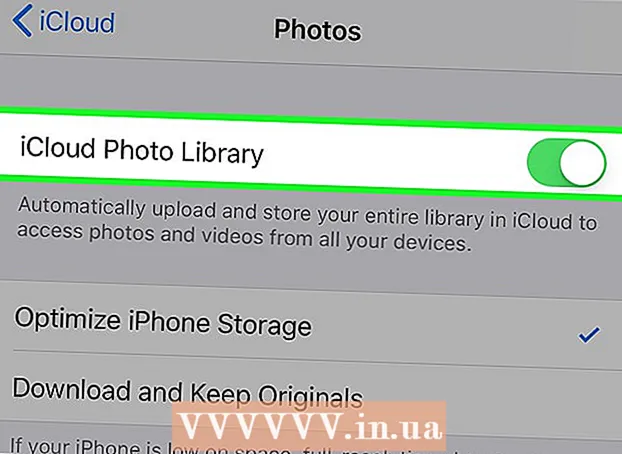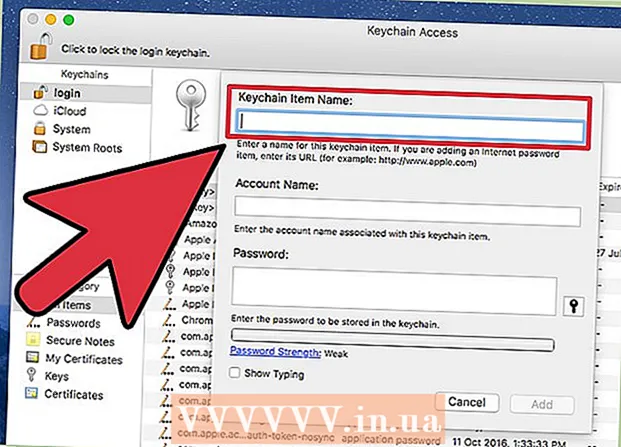Auteur:
Robert Simon
Date De Création:
22 Juin 2021
Date De Mise À Jour:
1 Juillet 2024

Contenu
- Avancer d'un pas
- Partie 1 sur 4: Préparation du téléchargement d'un clip vidéo
- Partie 2 sur 4: Téléchargez le clip vidéo
- Partie 3 sur 4: déplacer la vidéo vers l'application Photos
- Partie 4 sur 4: Convertir la vidéo en fichier musical
- Conseils
- Mises en garde
Cet article vous apprendra comment mettre de la musique sur votre iPod gratuitement sans utiliser iTunes. Pour obtenir de la musique gratuite, vous devrez télécharger une vidéo musicale de YouTube via une application appelée "Documents". Ensuite, vous pouvez convertir la vidéo en fichier musical avec une application appelée "MyMP3". Malheureusement, il n'existe aucun moyen de télécharger de la musique directement sur l'application Musique sur votre iPod, mais vous pouvez utiliser une application appelée «VLC pour mobile» pour agir comme un lecteur MP3 pour vos chansons téléchargées. Vous aurez besoin d'un iPod Touch de 6e génération pour ce faire.
Avancer d'un pas
Partie 1 sur 4: Préparation du téléchargement d'un clip vidéo
 Téléchargez les applications nécessaires. Vous pouvez utiliser la boutique d'applications de votre iPod Touch pour télécharger les applications suivantes:
Téléchargez les applications nécessaires. Vous pouvez utiliser la boutique d'applications de votre iPod Touch pour télécharger les applications suivantes: - Youtube - Vous trouverez ici le clip vidéo.
- Documents par Readdle - Cette application permet de télécharger et d'enregistrer la vidéo.
- VLC pour mobile - Étant donné que vous ne pouvez pas utiliser de musique téléchargée dans l'application Music officielle, cette application agira comme un lecteur MP3.
- MyMP3 - Cette application convertira la vidéo téléchargée en chanson.
 Ouvrez YouTube. Cliquez sur l'icône de l'application YouTube. Il s'agit du logo YouTube sur fond rouge.
Ouvrez YouTube. Cliquez sur l'icône de l'application YouTube. Il s'agit du logo YouTube sur fond rouge.  Trouvez une vidéo avec la chanson que vous recherchez. Appuyez sur l'icône de la loupe dans le coin supérieur droit de l'écran, tapez le titre de la chanson (et le nom de l'artiste si nécessaire), puis appuyez sur le bouton «Rechercher» sur le clavier de votre iPod.
Trouvez une vidéo avec la chanson que vous recherchez. Appuyez sur l'icône de la loupe dans le coin supérieur droit de l'écran, tapez le titre de la chanson (et le nom de l'artiste si nécessaire), puis appuyez sur le bouton «Rechercher» sur le clavier de votre iPod.  Sélectionnez une vidéo. Trouvez une vidéo avec la chanson que vous recherchez et appuyez dessus pour ouvrir la vidéo.
Sélectionnez une vidéo. Trouvez une vidéo avec la chanson que vous recherchez et appuyez dessus pour ouvrir la vidéo.  presse Partager. Cette flèche incurvée pointant vers la droite est située sous le lecteur vidéo. Cela fera apparaître une fenêtre contextuelle.
presse Partager. Cette flèche incurvée pointant vers la droite est située sous le lecteur vidéo. Cela fera apparaître une fenêtre contextuelle.  presse Copier le lien. Ceci est situé au bas de la fenêtre contextuelle. Cela copiera le lien de la vidéo sur votre iPod.
presse Copier le lien. Ceci est situé au bas de la fenêtre contextuelle. Cela copiera le lien de la vidéo sur votre iPod.  Revenez à l'écran d'accueil. Appuyez sur le bouton Accueil pour ce faire. Vous pouvez maintenant procéder au téléchargement de la vidéo.
Revenez à l'écran d'accueil. Appuyez sur le bouton Accueil pour ce faire. Vous pouvez maintenant procéder au téléchargement de la vidéo.
Partie 2 sur 4: Téléchargez le clip vidéo
 Ouvrez les documents. Appuyez sur l'icône de l'application Documents. Cela ressemble à un "D" multicolore sur fond blanc.
Ouvrez les documents. Appuyez sur l'icône de l'application Documents. Cela ressemble à un "D" multicolore sur fond blanc.  Ouvrez le navigateur dans Documents. Appuyez sur l'icône Safari dans le coin inférieur droit de l'écran.
Ouvrez le navigateur dans Documents. Appuyez sur l'icône Safari dans le coin inférieur droit de l'écran.  Appuyez sur la barre de recherche. Ceci est situé en haut de l'écran. Cela fera apparaître le clavier de votre iPod.
Appuyez sur la barre de recherche. Ceci est situé en haut de l'écran. Cela fera apparaître le clavier de votre iPod.  Accédez au site SaveFrom. Effacez le texte dans la barre de recherche, tapez savefrom.net dans la barre de recherche et appuyez sur le bouton bleu "Go" sur le clavier de votre iPod.
Accédez au site SaveFrom. Effacez le texte dans la barre de recherche, tapez savefrom.net dans la barre de recherche et appuyez sur le bouton bleu "Go" sur le clavier de votre iPod.  Entrez le lien copié. Appuyez une fois sur le champ "Entrer URL", attendez que le clavier de votre iPod apparaisse, appuyez à nouveau sur le champ de texte pour faire apparaître un menu contextuel et appuyez sur "Coller". SaveFrom commencera à convertir votre lien en une vidéo téléchargeable.
Entrez le lien copié. Appuyez une fois sur le champ "Entrer URL", attendez que le clavier de votre iPod apparaisse, appuyez à nouveau sur le champ de texte pour faire apparaître un menu contextuel et appuyez sur "Coller". SaveFrom commencera à convertir votre lien en une vidéo téléchargeable.  presse Télécharger. Il s'agit d'un bouton vert au centre de la page.
presse Télécharger. Il s'agit d'un bouton vert au centre de la page.  Enregistrez votre vidéo. Dans le champ de texte en haut de la fenêtre "Enregistrer le fichier", entrez le nom souhaité pour la vidéo, puis appuyez sur "Enregistrer" dans le coin supérieur droit de l'écran. Votre vidéo va maintenant commencer à être téléchargée dans la meilleure qualité possible.
Enregistrez votre vidéo. Dans le champ de texte en haut de la fenêtre "Enregistrer le fichier", entrez le nom souhaité pour la vidéo, puis appuyez sur "Enregistrer" dans le coin supérieur droit de l'écran. Votre vidéo va maintenant commencer à être téléchargée dans la meilleure qualité possible.  Attendez que le téléchargement de la vidéo soit terminé. Vous pouvez suivre le téléchargement de la vidéo en appuyant sur la flèche pointant vers le bas en bas de l'écran.
Attendez que le téléchargement de la vidéo soit terminé. Vous pouvez suivre le téléchargement de la vidéo en appuyant sur la flèche pointant vers le bas en bas de l'écran. - Lorsque vous voyez que le téléchargement de la vidéo est terminé, appuyez sur le «X» dans le coin supérieur gauche de la page Téléchargements pour continuer.
Partie 3 sur 4: déplacer la vidéo vers l'application Photos
 Ouvrez le dossier Téléchargements. Appuyez sur l'icône du dossier dans le coin inférieur gauche de l'écran Documents, puis appuyez sur le dossier «Téléchargements» au centre de la page.
Ouvrez le dossier Téléchargements. Appuyez sur l'icône du dossier dans le coin inférieur gauche de l'écran Documents, puis appuyez sur le dossier «Téléchargements» au centre de la page.  presse Modifier. Ceci est situé dans le coin supérieur droit de l'écran.
presse Modifier. Ceci est situé dans le coin supérieur droit de l'écran.  Sélectionnez votre vidéo. Appuyez sur le nom de la vidéo que vous venez de télécharger.
Sélectionnez votre vidéo. Appuyez sur le nom de la vidéo que vous venez de télécharger.  presse Plus dans le coin inférieur droit de l'écran. Un menu contextuel apparaîtra.
presse Plus dans le coin inférieur droit de l'écran. Un menu contextuel apparaîtra.  presse Partager. Ceci est situé dans le menu contextuel. Cela ouvrira un autre menu contextuel.
presse Partager. Ceci est situé dans le menu contextuel. Cela ouvrira un autre menu contextuel.  Enregistrez votre vidéo dans l'application Fichiers. Pour ce faire, procédez comme suit:
Enregistrez votre vidéo dans l'application Fichiers. Pour ce faire, procédez comme suit: - Au bas du menu, appuyez sur "Enregistrer dans des fichiers".
- Appuyez sur le dossier «Sur mon iPod».
- Sélectionnez un dossier.
- Appuyez sur "Ajouter".
 Ouvert
Ouvert  Déplacez la vidéo vers l'application Photos de votre iPod. Pour ce faire, procédez comme suit:
Déplacez la vidéo vers l'application Photos de votre iPod. Pour ce faire, procédez comme suit: - Appuyez sur "Parcourir" dans le coin inférieur droit de l'écran.
- Appuyez sur "Sur mon iPod".
- Appuyez sur le dossier dans lequel votre vidéo est stockée.
- Appuyez sur "Sélectionner" dans le coin supérieur droit de l'écran.
- Appuyez sur le nom de votre vidéo.
- Appuyez sur l'icône "Partager"
 Revenez à l'écran d'accueil. Appuyez sur le bouton Accueil pour ce faire. Vous pouvez maintenant convertir la vidéo téléchargée en fichier MP3.
Revenez à l'écran d'accueil. Appuyez sur le bouton Accueil pour ce faire. Vous pouvez maintenant convertir la vidéo téléchargée en fichier MP3.
Partie 4 sur 4: Convertir la vidéo en fichier musical
 Ouvrez MyMP3. Appuyez sur l'icône de l'application MyMP3. Cela ressemble à une note de musique blanche sur un fond vert et blanc.
Ouvrez MyMP3. Appuyez sur l'icône de l'application MyMP3. Cela ressemble à une note de musique blanche sur un fond vert et blanc. - Étant donné que MyMP3 est financé par la publicité, vous pouvez voir une fenêtre contextuelle pendant cette partie. Lorsque cela se produit, attendez que le «x» apparaisse dans le coin supérieur gauche de l'annonce (généralement après environ 5 secondes) et appuyez sur le «x» pour fermer l'annonce.
 Appuyez sur l'icône "Rechercher"
Appuyez sur l'icône "Rechercher"  presse Choisissez la vidéo de la galerie. Ceci est situé dans le menu contextuel. Cela ouvrira l'application Photos sur votre iPod.
presse Choisissez la vidéo de la galerie. Ceci est situé dans le menu contextuel. Cela ouvrira l'application Photos sur votre iPod.  Appuyez sur la carte Rouleau de caméra en haut de l'interface de l'application Photos.
Appuyez sur la carte Rouleau de caméra en haut de l'interface de l'application Photos.- Si la photothèque iCloud est activée sur votre iPod, ce dossier sera nommé «Toutes les photos» à la place.
- Pour une raison quelconque, la vidéo téléchargée n'apparaîtra pas dans le dossier «Vidéos».
 Sélectionnez votre vidéo. Appuyez sur la vidéo que vous venez de déplacer vers Photos. Cela ouvrira MyMP3.
Sélectionnez votre vidéo. Appuyez sur la vidéo que vous venez de déplacer vers Photos. Cela ouvrira MyMP3.  presse Sélectionner. Ceci est situé dans le coin inférieur droit de l'écran. Cela convertira la vidéo en fichier MP3.
presse Sélectionner. Ceci est situé dans le coin inférieur droit de l'écran. Cela convertira la vidéo en fichier MP3.  Attendez la fin de la conversion de votre chanson. Une fois terminé, vous devriez voir le nom dans la fenêtre MyMP3.
Attendez la fin de la conversion de votre chanson. Une fois terminé, vous devriez voir le nom dans la fenêtre MyMP3.  presse ⋯. Ceci est situé à l'extrême droite du titre de la chanson. Cela fera apparaître un menu contextuel.
presse ⋯. Ceci est situé à l'extrême droite du titre de la chanson. Cela fera apparaître un menu contextuel.  presse Ouvrir avec .... Celui-ci se trouve dans le menu contextuel.
presse Ouvrir avec .... Celui-ci se trouve dans le menu contextuel.  Faites défiler vers la droite et appuyez sur Copier vers VLC. Cette option se trouve dans la rangée supérieure du menu contextuel. L'application VLC pour mobile s'ouvrira.
Faites défiler vers la droite et appuyez sur Copier vers VLC. Cette option se trouve dans la rangée supérieure du menu contextuel. L'application VLC pour mobile s'ouvrira.  Attendez que votre chanson apparaisse dans VLC. Après quelques secondes, vous devriez voir le titre de la chanson apparaître dans le VLC Media Player. Vous pouvez maintenant appuyer dessus pour le lire.
Attendez que votre chanson apparaisse dans VLC. Après quelques secondes, vous devriez voir le titre de la chanson apparaître dans le VLC Media Player. Vous pouvez maintenant appuyer dessus pour le lire.
Conseils
- Si vous souhaitez télécharger un album complet, vous pouvez envisager de rechercher une vidéo YouTube avec la liste de lecture de l'album complet.
Mises en garde
- Le téléchargement de musique à partir de YouTube enfreint les conditions d'utilisation de YouTube et est illégal aux Pays-Bas.